Cách ghost Windows 7 bằng phần mềm Norton Ghost
Cách ghost Windows 7 bằng phần mềm Norton Ghost
Cách tạo file Ghost bằng Norton Ghost
Bước 1:
Để tạo ra được file Ghost trước tiên chúng ta phải khởi động lại máy tính, sau đó nhấn chọn phím F8 (phím bấm này tùy thuộc từng dòng máy, nhưng thường bấm phím F8) để vào được đến menu Boot.
Bước 2:
Ngay sau đó sẽ xuất hiện cửa sổ About Symantec Ghost hãy chọn OK để đồng ý bắt đầu tạo file Ghost.

Bước 3:
Đây là bước chọn phân vùng, là bước cực kỳ quan trọng để có một file Ghost chất lượng. Hãy chọn ổ đĩa cứng HDD chứa phân vùng cần Ghost - thông thường là ổ C: Local --> Partition --> To image. Đây là bước tạo file ảnh.GHO.

Bước 4:
Ngay sau đó xuất hiện cửa sổ Select local source drive by clicking on the drive number, cửa sổ thông báo dung lượng của phân vùng hãy nhấn chọn OK.

Bước 5:
Bước này cho phép chọn ổ đĩa cần Ghost, chú ý chọn đúng ổ đĩa cần Ghost và kiểu Primary, không chọn ổ đĩa định dạng Logical, xong nhấn chọn OK để đến bước tiếp theo.

Bước 6:
Cửa sổ File name to copy image to xuất hiện, hãy chọn đến nơi lưu giữ file Ghost này, tuyệt đối không lưu file ở ổ C, nhớ chọn ổ đĩa có dung lượng trống nhiều đủ để lưu được file Ghost, và những ổ đĩa định dạng FAT32 sẽ không lưu được các file có dung lượng lớn hơn 4GB. Sau đó đặt tên ở mục File name và chọn Save để lưu lại.

Bước 7:
Ngay sau đó xuất hiện cửa sổ Compress Image hãy chọn High để file được nén lại tốt nhất, tuy tạo file Ghost sẽ lâu hơn nhưng file lại có được dung lượng file tốt nhất.

Sau đó hãy chờ đợi để quá trình tạo file Ghost chạy, mất khoảng thời gian không quá lâu. Khi xuất hiện cửa sổ Dump complete báo Dump Complete Successfully tức file Ghost đã được tạo thành công.


Cách bung file Ghost để cài đặt Windows 7
Trong quá trình bung file Ghost mọi người nên lưu ý một số điều sau: Cần phân biệt rõ Drive và Partition (Phân vùng ổ cứng). Chỉ cần nhầm một bước nhỏ Partition thành Disk là có thể toàn bộ dữ liệu trong ổ cứng của bạn sẽ ra đi không lời từ biệt. quá trình này chính là quá trình ngược lại với quá trình tạo file Ghost.
Bước 1:
Cửa sổ About Symantec Ghost xuất hiện hãy nhấn chọn OK để đồng ý bắt đầu bung file Ghost.

Bước 2:
Tiếp tục hãy nhấn chọn Local --> Partition --> From Image.

Bước 3:
Cửa sổ Image file name to restore from xuất hiện, tại đây hãy tìm đến thư mục chứa file Ghost đã tạo lúc trước.

Bước 4:
Tiếp theo là chọn Phân vùng (Partition) để bung file ghost lên. Nhớ chọn phân vùng là Primary --> OK.

Bước 5:
Chọn ổ đĩa để tiến hành Ghost file này, thông thường hay chọn ổ đĩa C --> OK.

Bước 6:
Cửa sổ hỏi bạn có chắc chắn muốn phục hồi bản Ghost này không hãy chọn OK.

Bước 7:
Quá trình bung file Ghost bắt đầu, chờ khoảng thời gian 15 phút, thời gian này cũng còn tùy thuộc vào dung lượng của file Ghost.

Bước 8:
Khi đã Ghost thành công sẽ có cửa sổ báo restart lại máy, hãy restart để hoàn thành việc Ghost Windows cho máy rồi.
Trên đây chúng tôi đã hướng dẫn các bạn cách Ghost Windows cho máy tính. Nếu chưa bao giờ thử cài đặt lại hệ điều hành cho máy, hãy thử để có những trải nghiệm mới này. Lưu ý nếu là lần đầu tiên làm hãy sao lưu dữ liệu cẩn thận để tránh tình trạng bị mất dữ liệu nhé.
Ý kiến bạn đọc
Những tin mới hơn
Những tin cũ hơn
-
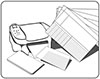 Phần mềm xếp thời khóa biểu SmartScheduler
Phần mềm xếp thời khóa biểu SmartScheduler
-
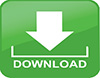 Phần mềm trộn đề và chấm bài thi trắc nghiệm
Phần mềm trộn đề và chấm bài thi trắc nghiệm
-
 Phần mềm xếp thời khóa biểu TKB 9.0
Phần mềm xếp thời khóa biểu TKB 9.0
-
 Phần mềm xếp thời khóa biểu TKB 11
Phần mềm xếp thời khóa biểu TKB 11
-
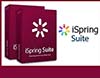 Phần mềm soạn giảng V-iSpring Suit
Phần mềm soạn giảng V-iSpring Suit
-
 Phần mềm quản lý ngân hàng đề thi trực tuyến IntestClient
Phần mềm quản lý ngân hàng đề thi trực tuyến IntestClient
-
 Hướng dẫn cách chuyển File PDF sang File ảnh hiệu quả
Hướng dẫn cách chuyển File PDF sang File ảnh hiệu quả
-
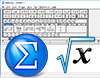 Phần mềm soạn thảo công thức toán học MathType 9.9
Phần mềm soạn thảo công thức toán học MathType 9.9
-
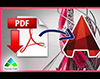 Aide PDF to DXF Converter - Chuyển đổi PDF sang DXF
Aide PDF to DXF Converter - Chuyển đổi PDF sang DXF
-
 Phần mềm xếp thời khóa biểu TKB 7.5
Phần mềm xếp thời khóa biểu TKB 7.5
- Đang truy cập200
- Hôm nay79,242
- Tháng hiện tại711,787
- Tổng lượt truy cập83,485,348
-
 AquaSoft SlideShow Studio - Tạo hiệu ứng trình chiếu
AquaSoft SlideShow Studio - Tạo hiệu ứng trình chiếu
-
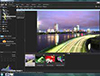 ACDSee 18 - Ứng dụng Sửa ảnh, ghép ảnh
ACDSee 18 - Ứng dụng Sửa ảnh, ghép ảnh
-
 Photo Story 3 for Windows - Tạo trình diễn ảnh
Photo Story 3 for Windows - Tạo trình diễn ảnh
-
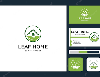 Home Business Card - Tạo và in card chuyên nghiệp
Home Business Card - Tạo và in card chuyên nghiệp
-
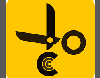 Image Cut - Cắt ảnh, chỉnh sửa file ảnh
Image Cut - Cắt ảnh, chỉnh sửa file ảnh
-
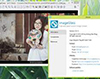 ImageGlass - Xem ảnh chất lượng cao
ImageGlass - Xem ảnh chất lượng cao
-
 Business Card Composer - Thiết kế Card visit
Business Card Composer - Thiết kế Card visit
-
 InAlbum Deluxe - Tạo Album ảnh kỹ thuật số
InAlbum Deluxe - Tạo Album ảnh kỹ thuật số
-
 BusinessCards MX - Thiết kế danh thiếp chuyên nghiệp
BusinessCards MX - Thiết kế danh thiếp chuyên nghiệp
-
 Recovery My Photos - Khôi phục ảnh đã bị xóa
Recovery My Photos - Khôi phục ảnh đã bị xóa